
Michael Fisher
0
3576
974
 Los calendarios de Google y Windows Live se pueden sincronizar con el otro servicio de calendario, lo que le permite ver sus calendarios en un solo lugar. Esto puede ser útil para una sincronización sin esfuerzo; por ejemplo, si agrega su calendario de Windows Live a su cuenta de Google Calendar, aparecerá en la aplicación de calendario de Android sin necesidad de configuración de cuenta adicional.
Los calendarios de Google y Windows Live se pueden sincronizar con el otro servicio de calendario, lo que le permite ver sus calendarios en un solo lugar. Esto puede ser útil para una sincronización sin esfuerzo; por ejemplo, si agrega su calendario de Windows Live a su cuenta de Google Calendar, aparecerá en la aplicación de calendario de Android sin necesidad de configuración de cuenta adicional.
Lo mismo ocurre con las aplicaciones de Windows Live: por ejemplo, sincronizar su Google Calendar con Windows Live Calendar le permitirá verlo en la aplicación de escritorio de Windows Live Mail, que solo muestra calendarios de Windows Live Calendar y no tiene soporte integrado para ver Calendarios de Google Windows Phone y otros dispositivos pueden tener soporte para agregar otros calendarios Cómo sincronizar múltiples calendarios de Google a su Windows Phone Cómo sincronizar múltiples calendarios de Google a su Windows Phone De manera predeterminada, su Windows Phone no sincroniza múltiples calendarios. Aquí le explicamos cómo solucionar esto y disfrutar de todas las bondades de Google Calendar en su Windows Phone sin comprar aplicaciones de sincronización de terceros. Pero puede agregar ..., pero se requiere una configuración adicional en cada dispositivo.
Calendario de Windows Live en Google Calendar
Para ver un calendario de Windows Live Calendar en Google Calendar, inicie sesión en su cuenta de Windows Live y abra el sitio web de Windows Live Calendar. Haga clic en el Compartir botón en la parte superior de la página y seleccione el calendario que desea sincronizar.
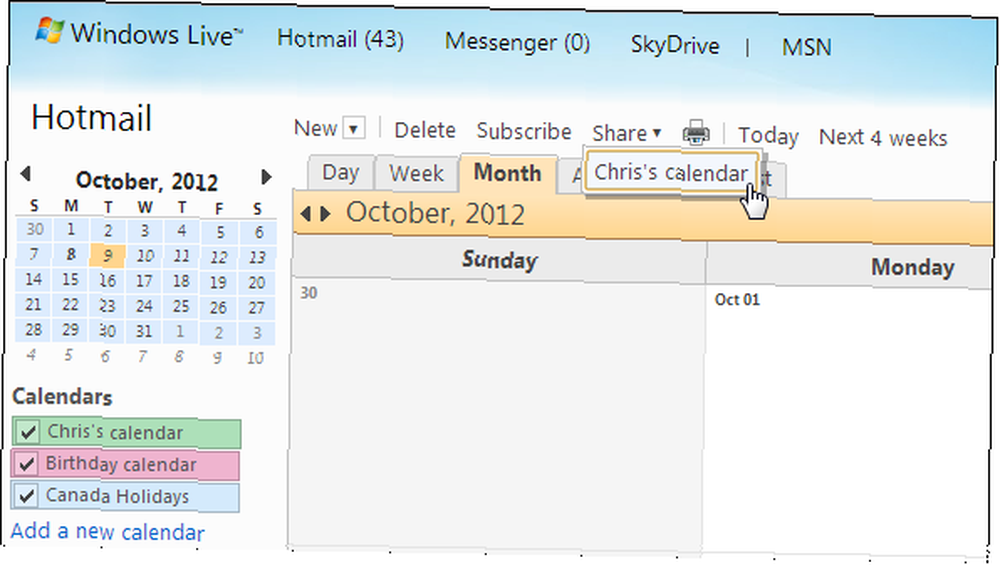
Habilitar el Enviar a las personas un enlace de solo lectura a su calendario casilla de verificación en la página para compartir. Haga clic en el enlace ICS debajo Enlaces que muestran detalles del evento.
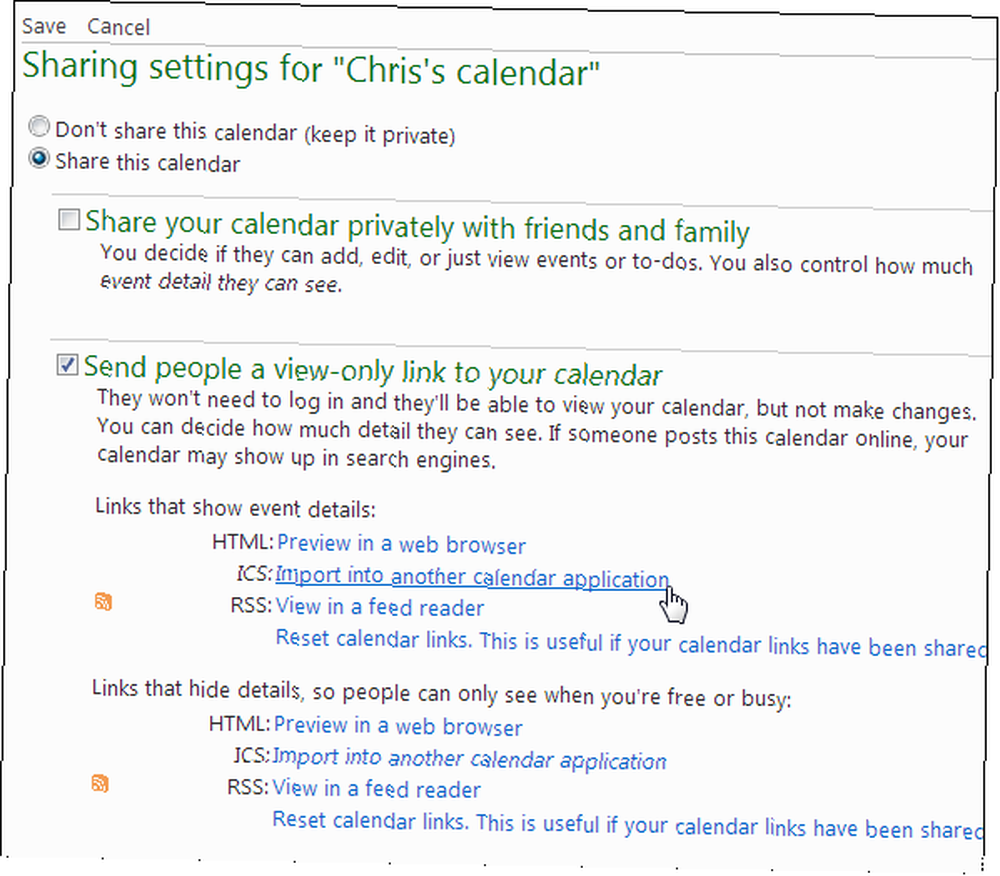
Seleccione el enlace que aparece y cópielo en su portapapeles (haga clic con el botón derecho en el texto seleccionado y haga clic en copiar).

A continuación, inicie sesión en su cuenta de Google y abra Google Calendar. Haga clic en la flecha a la derecha de Otros calendarios y seleccione Agregar por URL.
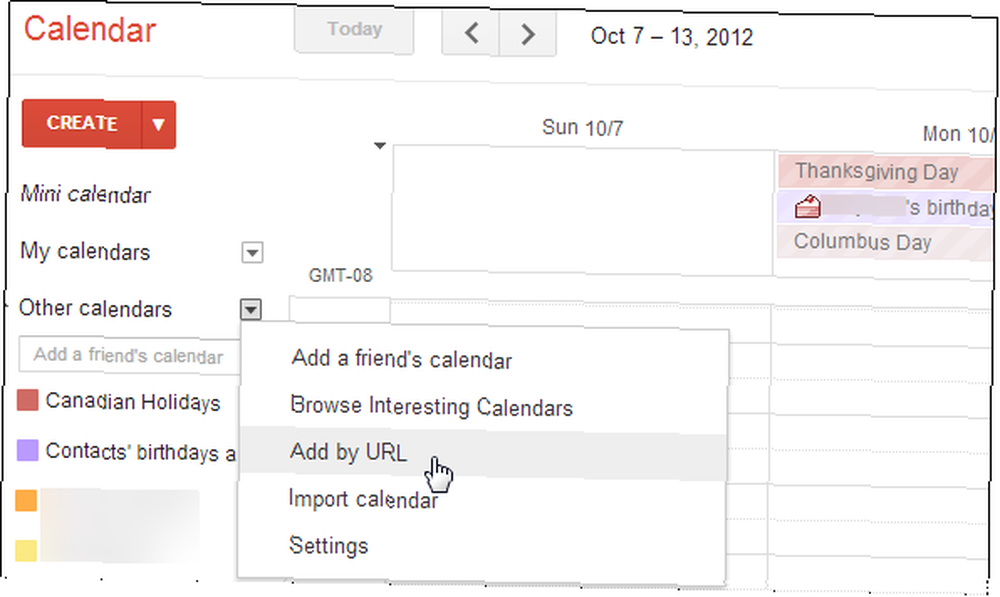
Pegue la URL que copió anteriormente en el cuadro URL. Sin embargo, cambie el webcals: // al comienzo de la URL para http: //. Si no realiza este cambio, Google Calendar no podrá entender la URL.
Una vez que hayas hecho esto, haz clic en Agregar calendario y el calendario aparecerá en tu cuenta de Google Calendar.

Google Calendar verificará automáticamente el calendario en busca de actualizaciones. Cualquier cambio que realice en Windows Live Calendar aparecerá en su Google Calendar. Para agregar otros calendarios desde Windows Live Calendar, repita este proceso.
Puede hacer clic en la flecha a la derecha del calendario en su lista de calendario para asignar un color. Haga clic en el Configuraciones de calendario enlace después de hacer clic en la flecha para asignar un nombre al calendario.
Calendario de Google en Windows Live Calendar
Para ver un calendario de Google Calendar en su cuenta de Windows Live Calendar, inicie sesión en su cuenta de Google y abra Google Calendar. Ubique el calendario que desea sincronizar en la barra lateral, haga clic en la pequeña flecha al lado y seleccione Configuraciones de calendario.
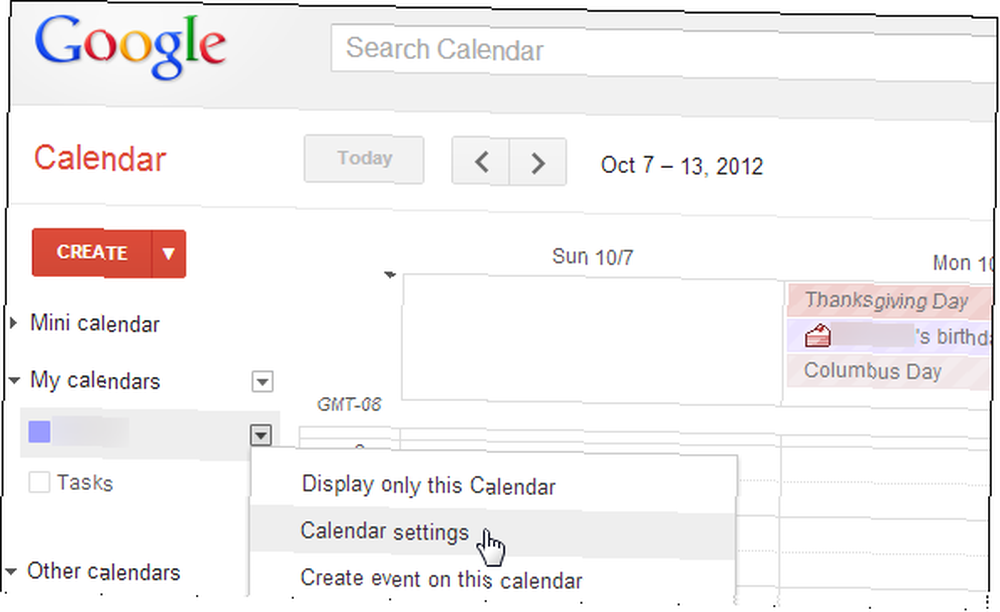
Localiza el Direccion Privada sección en la parte inferior de la página de configuración, haga clic con el botón derecho en el botón ICAL y seleccione el Copiar dirección del enlace opción.

A continuación, inicie sesión en su cuenta de Hotmail y abra el Calendario de Windows Live (también conocido como Hotmail ¿Es hora de dejar que Hotmail vuelva a nuestros corazones? [Opinión] ¿Es hora de dejar que Hotmail vuelva a nuestros corazones? [Opinión] Hotmail ha tenido algunos gravemente mal rap a lo largo de los años, y ahora es rechazado casi universalmente por profesionales de la tecnología y blogueros. La queja principal siempre ha sido que el servicio está plagado de spam, pero es ... el sitio web Calendar Haga clic en el Suscribir botón en la parte superior de la página.
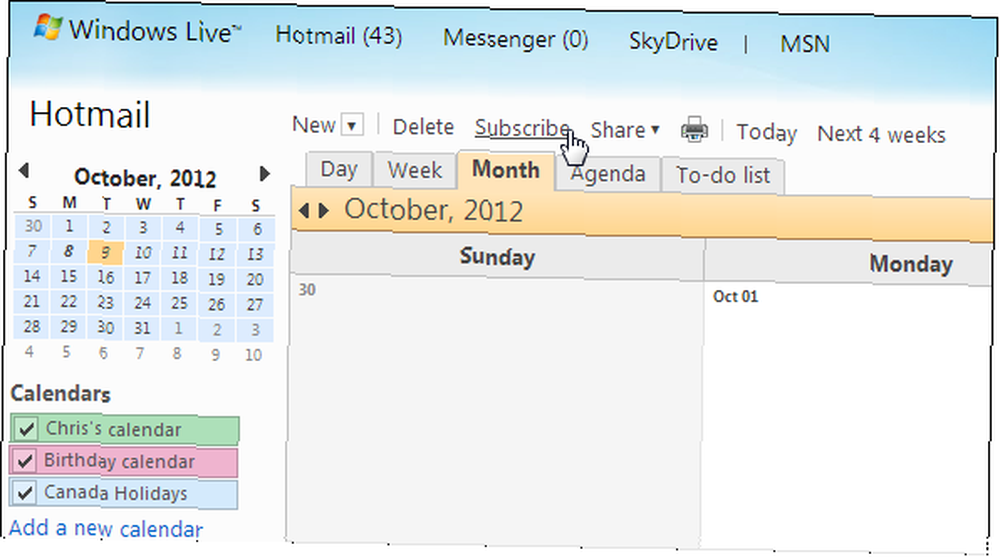
Deja el Suscríbase a un calendario público opción seleccionada Luego, haga clic derecho dentro del URL del calendario cuadro y pegue la dirección ICAL que copió anteriormente en el cuadro. Asigne un nombre a su calendario, elija un color, seleccione un amuleto (opcional) y haga clic en Suscríbase al calendario botón.

Su calendario de Google aparecerá en su cuenta de Windows Live Calendar. Se verificará regularmente para detectar nuevos eventos: puede modificar el calendario desde Google Calendar y los cambios aparecerán en el Calendario de Hotmail.
Para sincronizar otros calendarios con la aplicación web de calendario de Microsoft, repita este proceso.
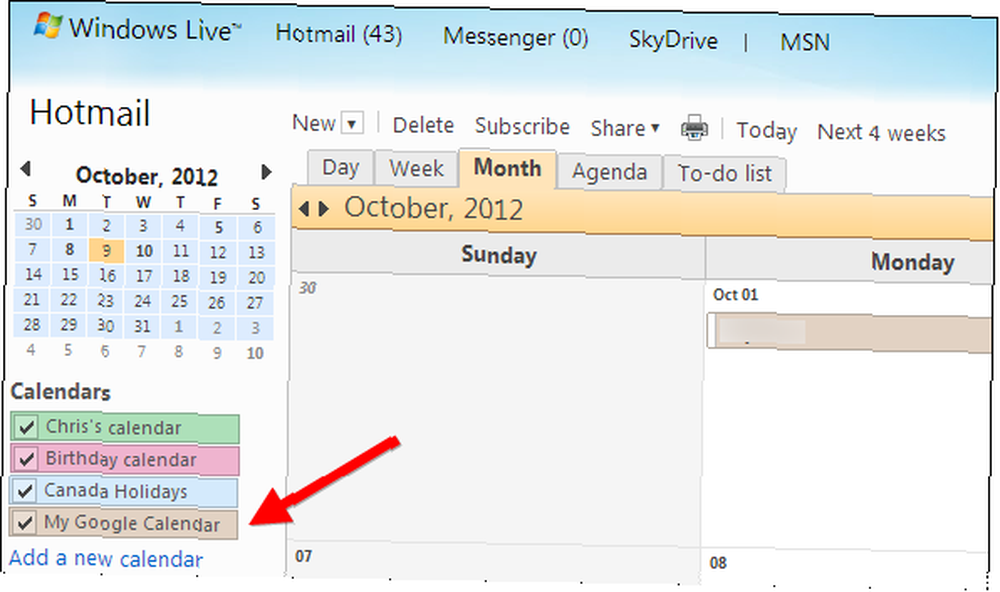
Desafortunadamente, no puede editar el calendario suscrito desde la otra aplicación web de calendario; es solo un proceso de sincronización unidireccional. Sin embargo, la sincronización se repetirá regularmente, manteniendo todas sus aplicaciones de calendario actualizadas..
¿Qué aplicación de calendario prefieres? ¿Utiliza una aplicación específica que requiere este tipo de proceso de sincronización, como Windows Live Mail en el escritorio o una herramienta específica de Google Calendar? Deja un comentario y comparte tu experiencia!
Crédito de imagen: tableta con calendario a través de Shutterstock











